AirTag se ha convertido en una de las soluciones más eficaces y populares para localizar y encontrar cosas o incluso realizar el seguimiento de persona y objetos. Podemos afirmar que AirTag es una especie de rastreador GPS, aunque en lugar de utilizar esta tecnología para llevar a cabo el seguimiento, utiliza las conexiones Bluetooth con dispositivos Apple. Por lo tanto, en lugar de calcular una ubicación mediante la red de satélites, AirTags utiliza como red los más de 1800 millones de dispositivos entre iPhone, iPad, Apple Watch y Mac.
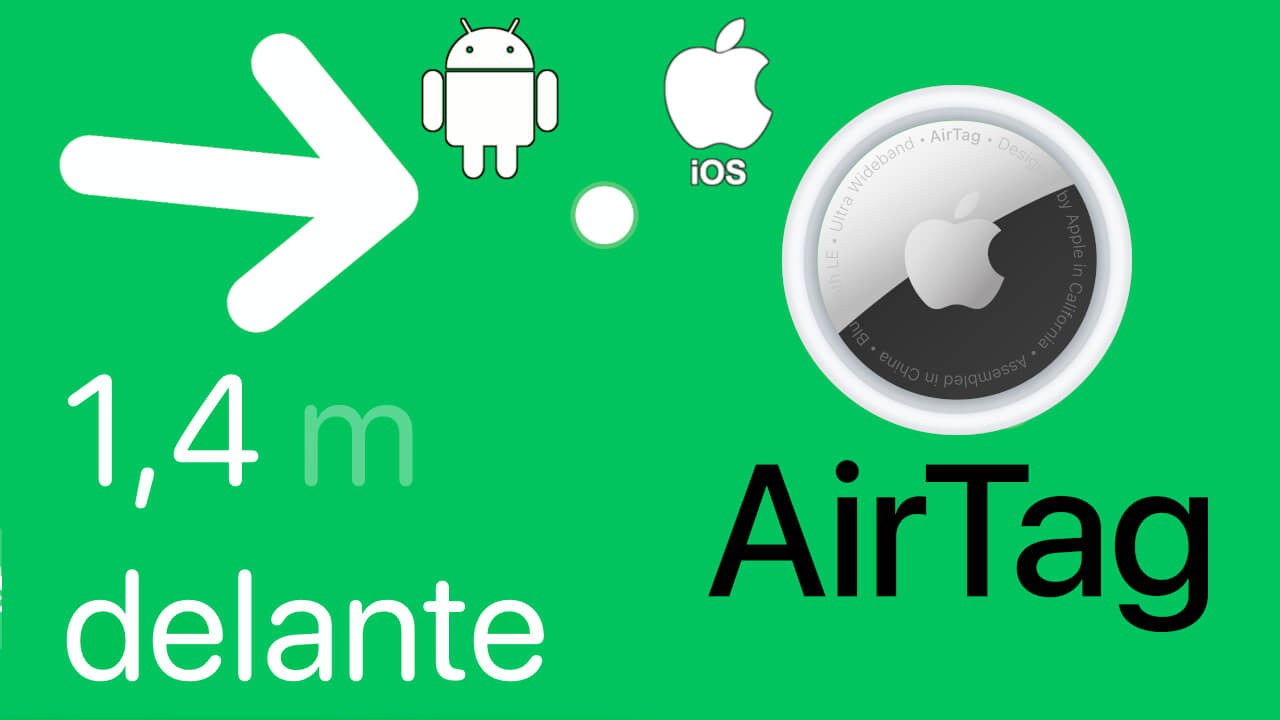
Relacionado: Como usar Buscar Amigos de iOS desde iCloud en tu navegador Web.
Cuando configuramos un AirTag (obligatoriamente desde un dispositivo Apple) y comenzamos a usarlo, este dispositivo puede ser localizado y rastreado desde un iPhone o dispositivo Android. Para su localización, el dispositivo AirTag se conectará mediante Bluetooth a cualquiera de los dispositivos Apple revelando así su ubicación.
Pongamos un ejemplo: Supongamos que usamos nuestro AirTag como llavero y hemos perdido las llaves en un autobús. Cuando cualquier usuario propietario de un iPhone se monte en dicho autobús, tu AirTag transferirá información de localización a Apple a través del iPhone de dicha persona mediante una conexión Bluetooth. Esto ocurrirá con cualquier usuario que se encuentre cerca de tu AirTag. Esto te permitirá conocer la ubicación de tu AirTag y por consiguiente de tus llaves a través de la app Buscar de tu dispositivo Apple.
Tal y como hemos mencionado, cuando adquirimos un AirTag no es posible configurarlo mediante un dispositivo Android. Para activarlo y configurarlo necesitaremos de forma obligatorio un iPhone y la app Buscar de Apple. El rastreador no puede activarse y/o configurarse con un teléfono Android.
Sin embargo, gracias a la app Detector de Rastreadores de Apple para dispositivos Android, permite a los usuarios de Android buscar AirTags desconocidos a su alrededor. La diferencia con los iPhones es que la aplicación no buscará AirTags en segundo plano. Tendrá que iniciar manualmente un escaneo si quiere encontrar un AirTag cercano.
Tabla de Contenidos
Dicho esto, a continuación, os mostramos detalladamente como Activar, configurar y usar AirTag en iPhone y Android.
Como activar y configurar AirTag en iPhone
1. Quita el plástico que envuelve el AirTag, esto liberará la pila para que haga contacto y el dispositivo se active automáticamente.
2. Ahora debes acercar el AirTag a tu iPhone.
3. Tras varios segundos en la pantalla del iPhone se mostrará el AirTag detectado.
4. Pulsa en el botón Conectar.
5. Ahora el AirTag se conectará a tu iPhone pero antes deberás realizar la configuración.
6. Primero proporciona un nombre a tu AirTag (predefinido o personalizado)
7. Luego elige un Emoji que te ayude a identificar el AirTag en el mapa.
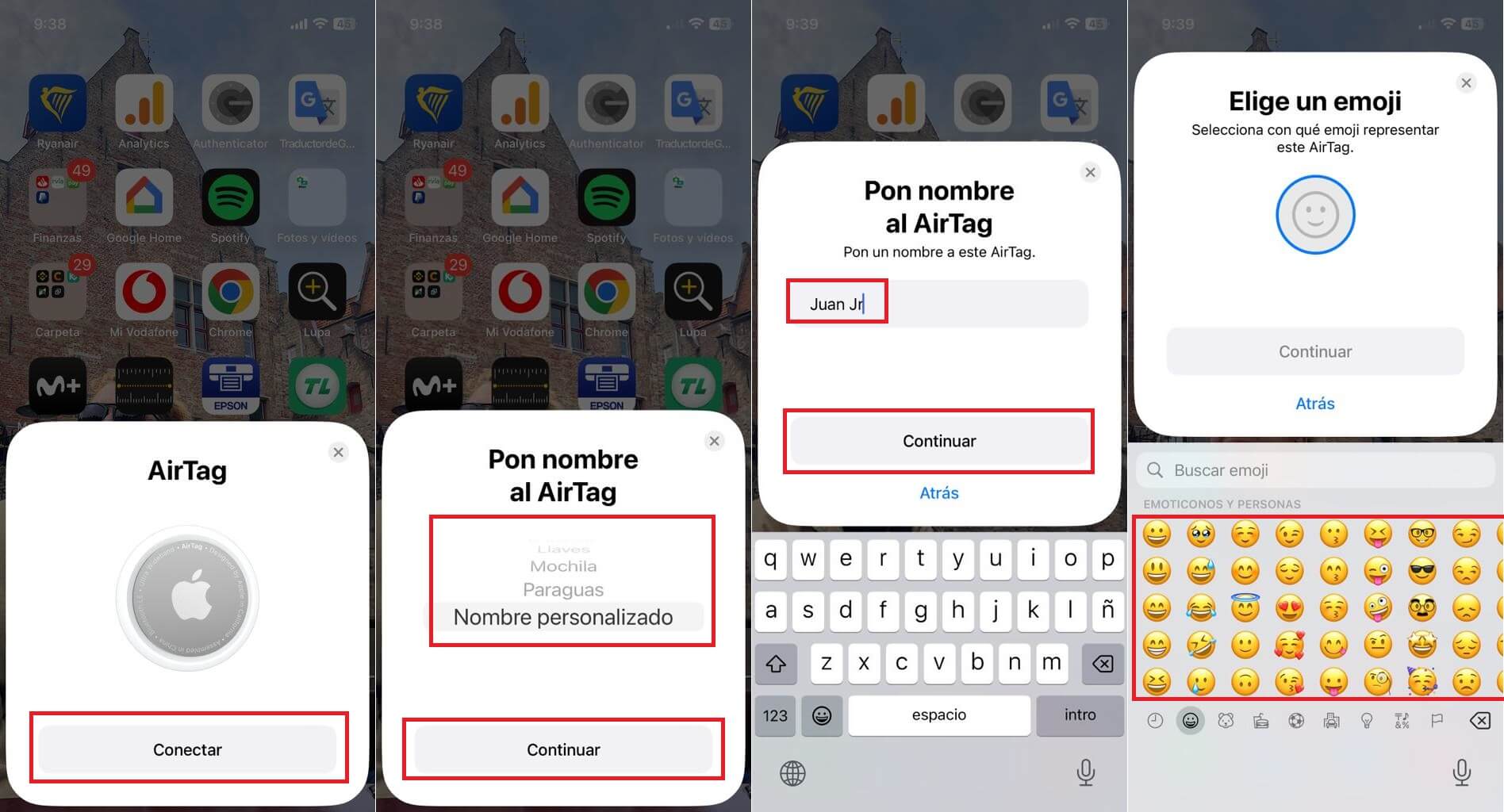
8. En la siguiente pantalla se mostrará la vinculación de tu AirTag a tu ID de Apple junto con información correspondiente al uso de la AirTag.
9. A partir de este momento, tu AirTag estará listo y podrá ser detectado.
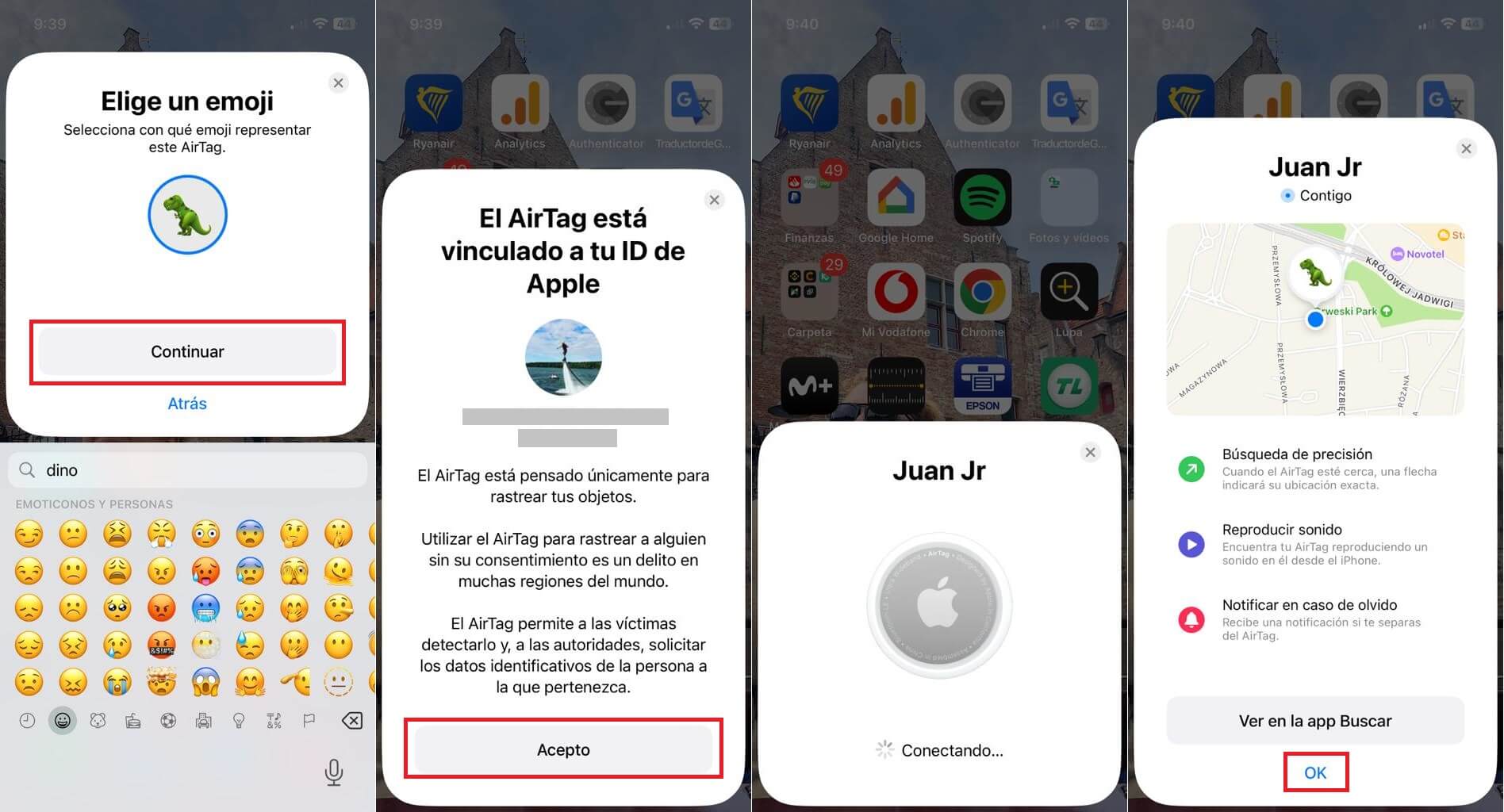
Como usar AirTag en iPhone para encontrar objetos o realizar un seguimiento.
1. Abre la app Buscar de tu iPhone o cualquier dispositivo Apple (es predeterminada pero si la has eliminado, podrás descargarla gratuitamente)
2. Cuando se abra la app Buscar, sitúate en la sección: Objetos
3. Ahora se mostrará un mapa con la ubicación del AirTag. En dicho mapa se mostrará el icono configurado en tu AirTag.
4. Justo debajo del mapa verás también el dispositivo sobre el que deberás pulsar.
5. Esto desplegará un menú en el que tienes varias opciones:
- Reproducir Sonido: Pulsa sobre dicho botón para hacer que tu AirTag emita un sonido/pitido. Esto te permitirá encontrarlo de forma sonora.
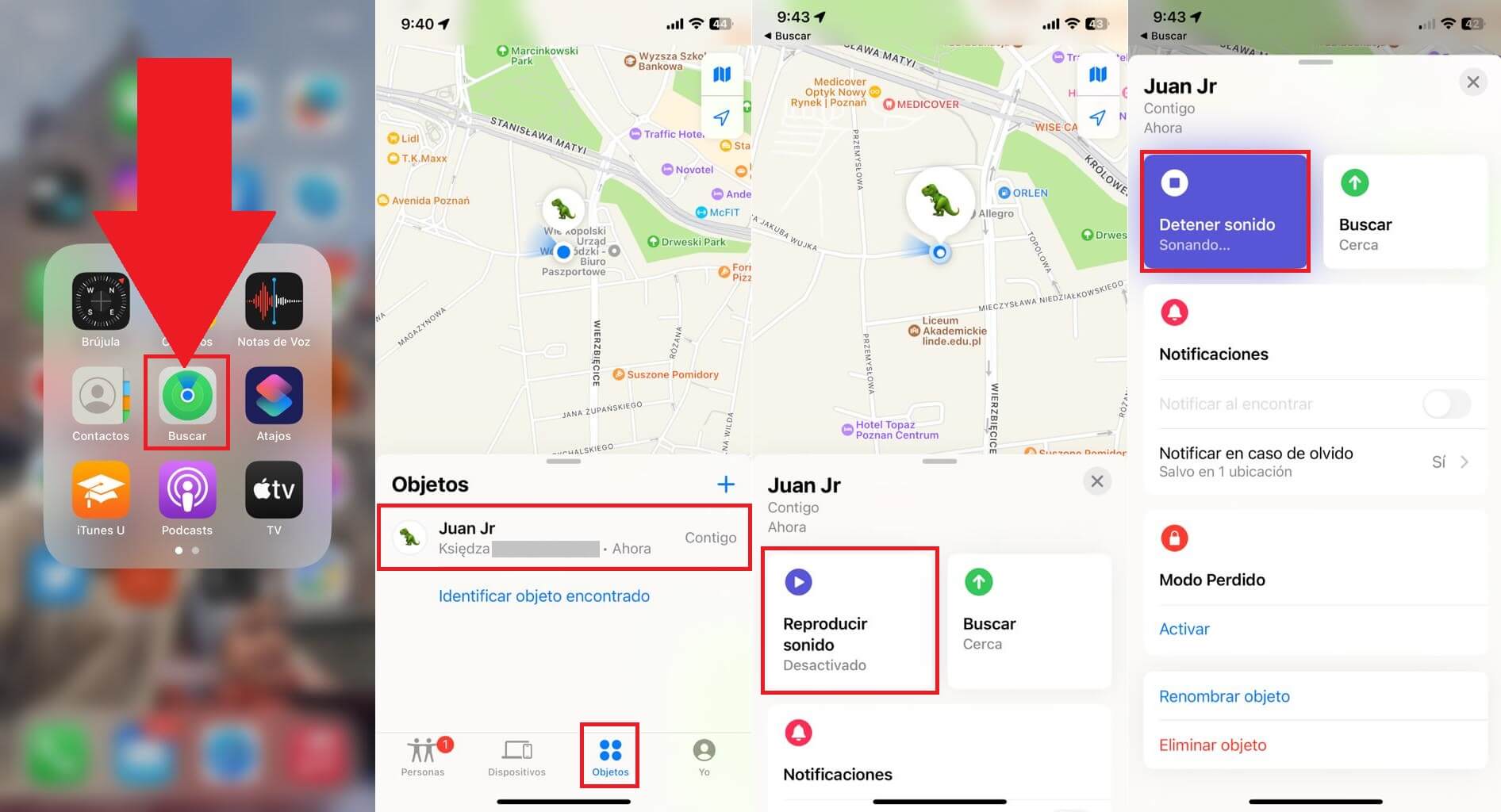
- Buscar: Pulsa sobre dicha opción para acceder al rastreo visual del AirTag. La pantalla te mostrará la dirección que debes tomar (en forma de guía) para encontrar tu AirTag. También te mostrará los metros que te quedan hasta llegar a él.
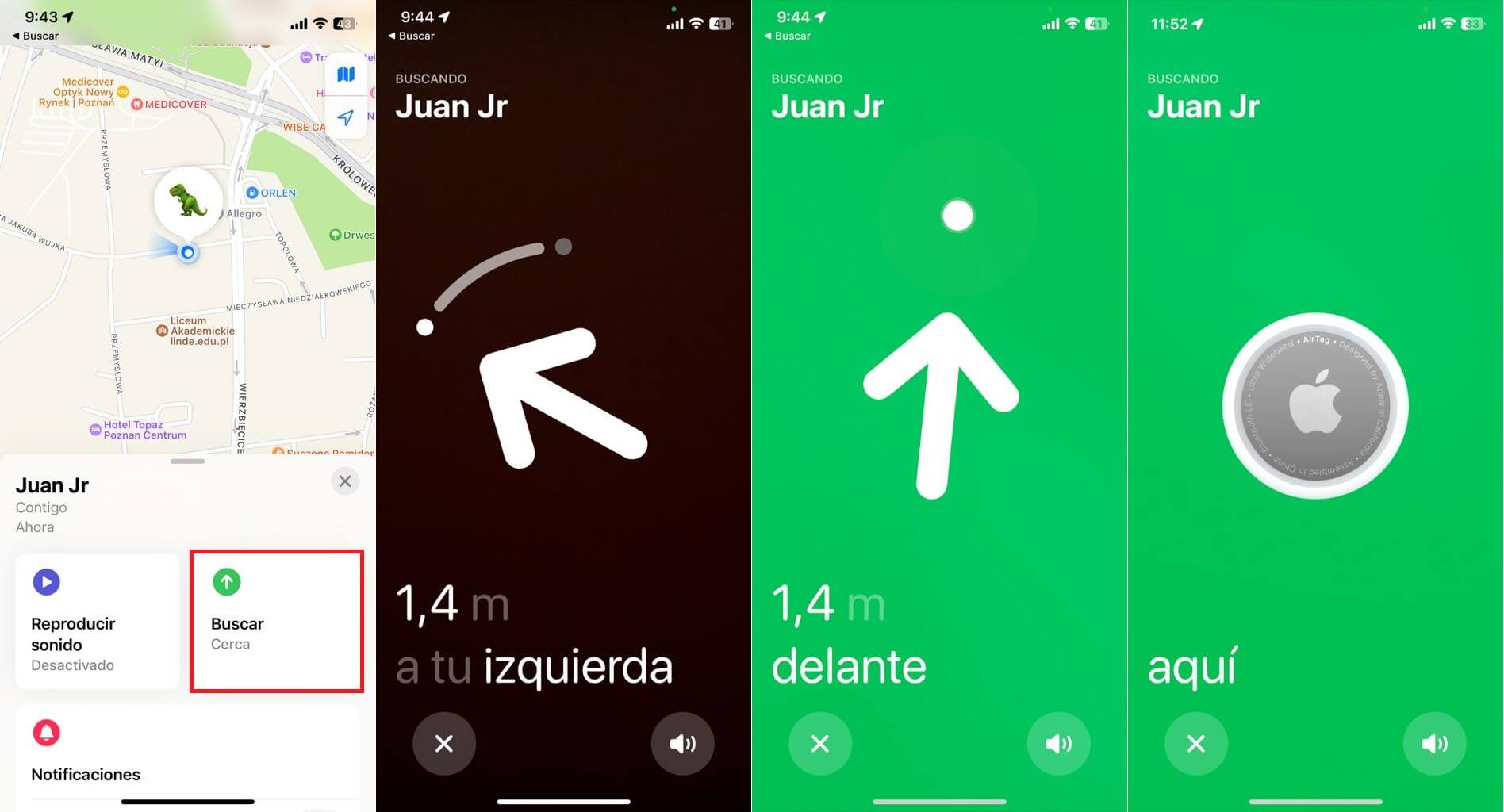
6. Por otro lado, tenemos dos opciones de configuración de tu AirTag:
- Notificaciones: En esta sección podremos Notificar en caso de olvido. Esta opción te permite recibir una notificación si te separas del AirTag y puede ser util cuando lo llevas contigo. Por ejemplo, recibirás una notificación en tu iPhone en el caso de que tus llaves con Airtag de llavero se te cae y te alejas de ellas. Puedes configurar Excepciones como por ejemplo tu casa. Por otro lado las notificaciones no tienen sentido en el caso de usar el AirTag en tu mascota ya que cada vez que esta se aleje, será notificado.
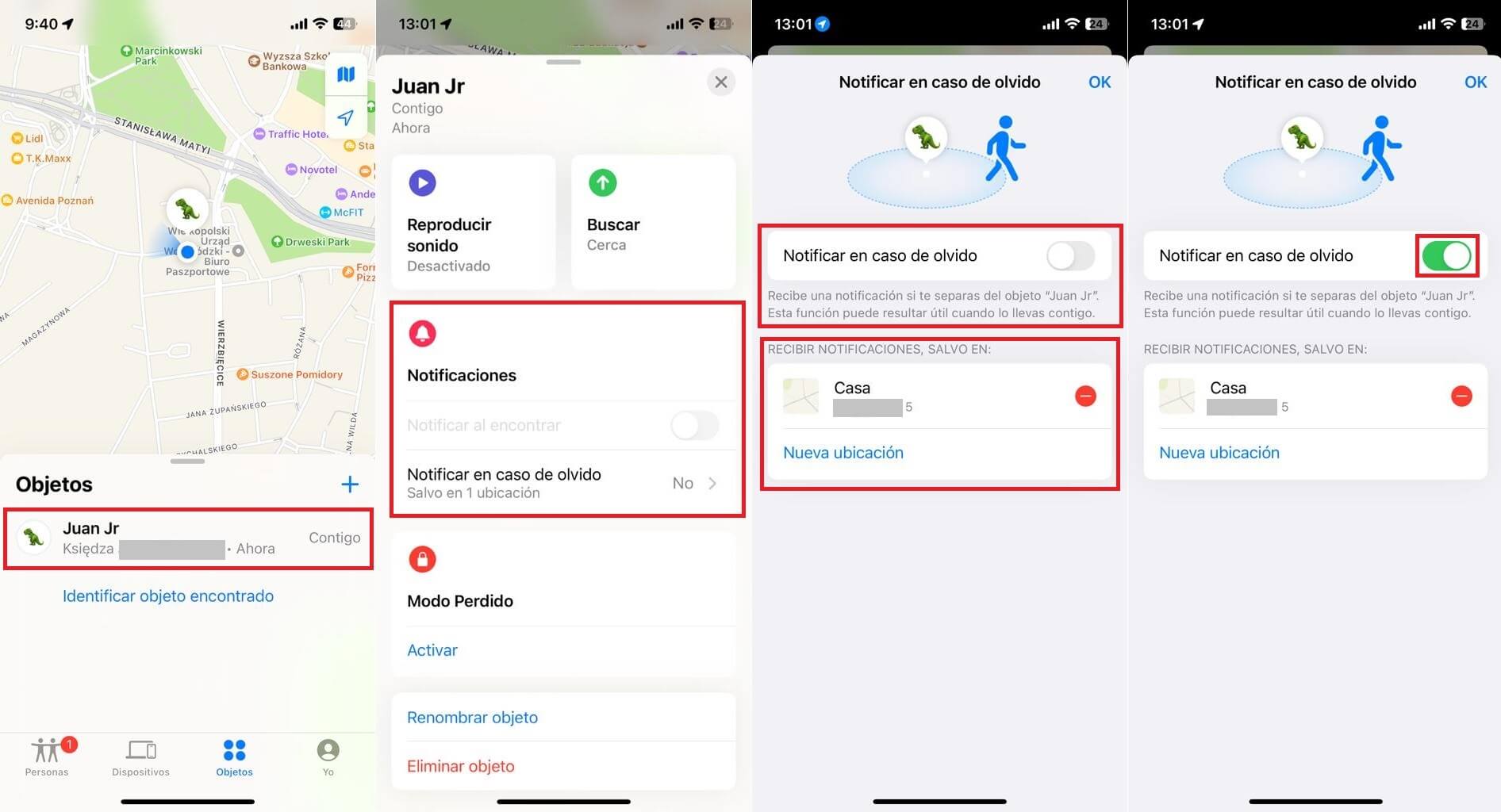
- Modo Perdido: Pulsa sobre Activar para activar el modo Perdido y configurar Un número de teléfono o una dirección de correo electrónico que se mostrará en el caso de que un usuario encuentre tu AirTag. También podrás activar la opción Notificar al Encontrar para que cuando alguien encuentre tu AirTag se envíe una notificación a tu iPhone.
- Renombrar objeto: Te permite cambiar el nombre el AirTag y el emoji del mismo.
- Eliminar Objeto: Podrás Eliminar el AirTag que consiste en eliminar la vinculación del dispositivo con tu ID de Apple.
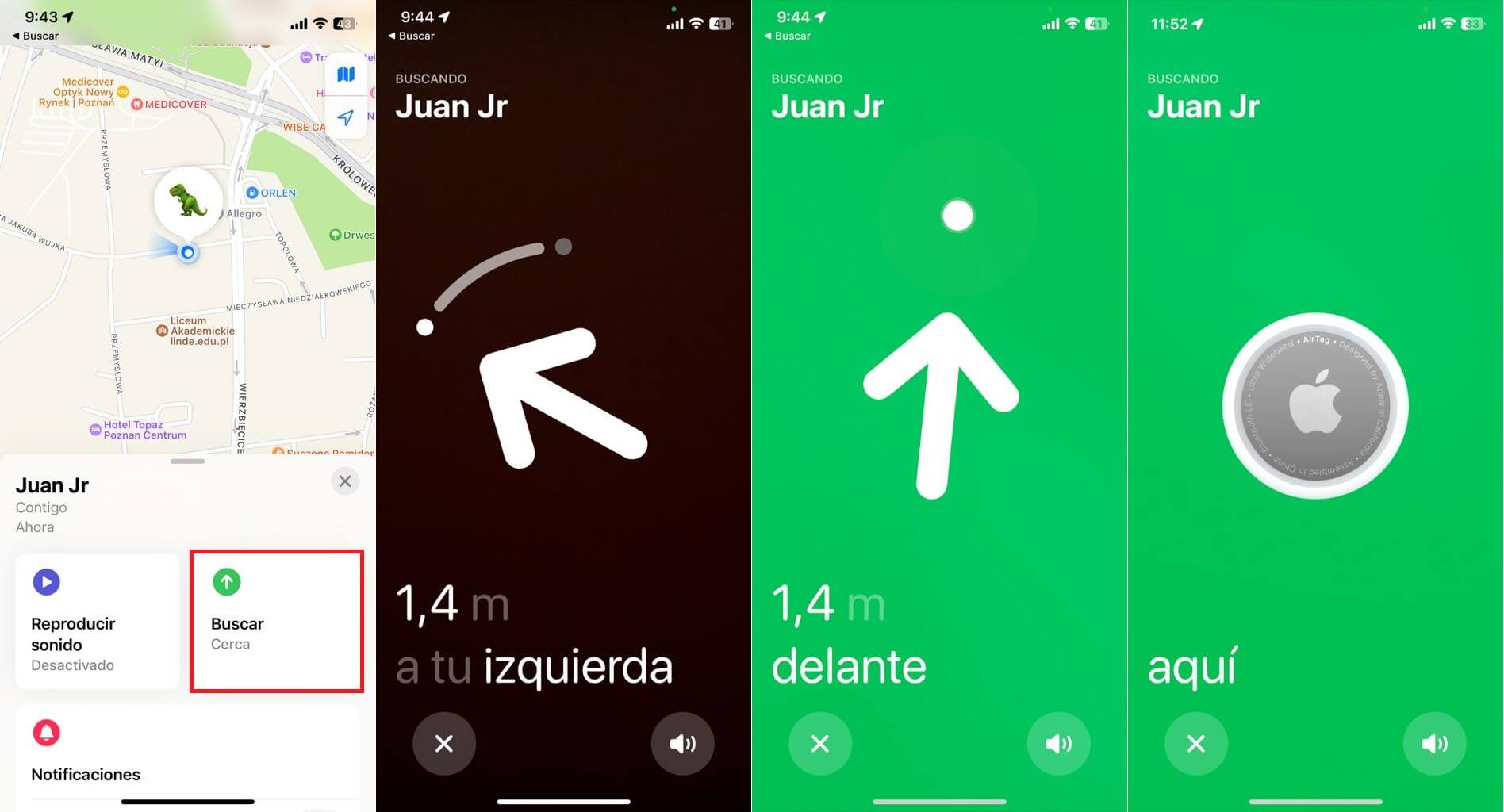
Como usar AirTag en Android para encontrar objetos.
1. Instala la app oficial Apple para Android: Detector de Rastreadores
2. Una vez instalada, abre la app y pulsa sobre el botón: Buscar
3. Tras varios segundos de búsquedas, si se encuentra un AirTag, este se mostrará como desconocido.
4. Junto a este dispositivo verás la opción: Hacerlo sonar.
5. Si pulsas sobre ella, el AirTag reproducirá un sonido a los 6 minutos.
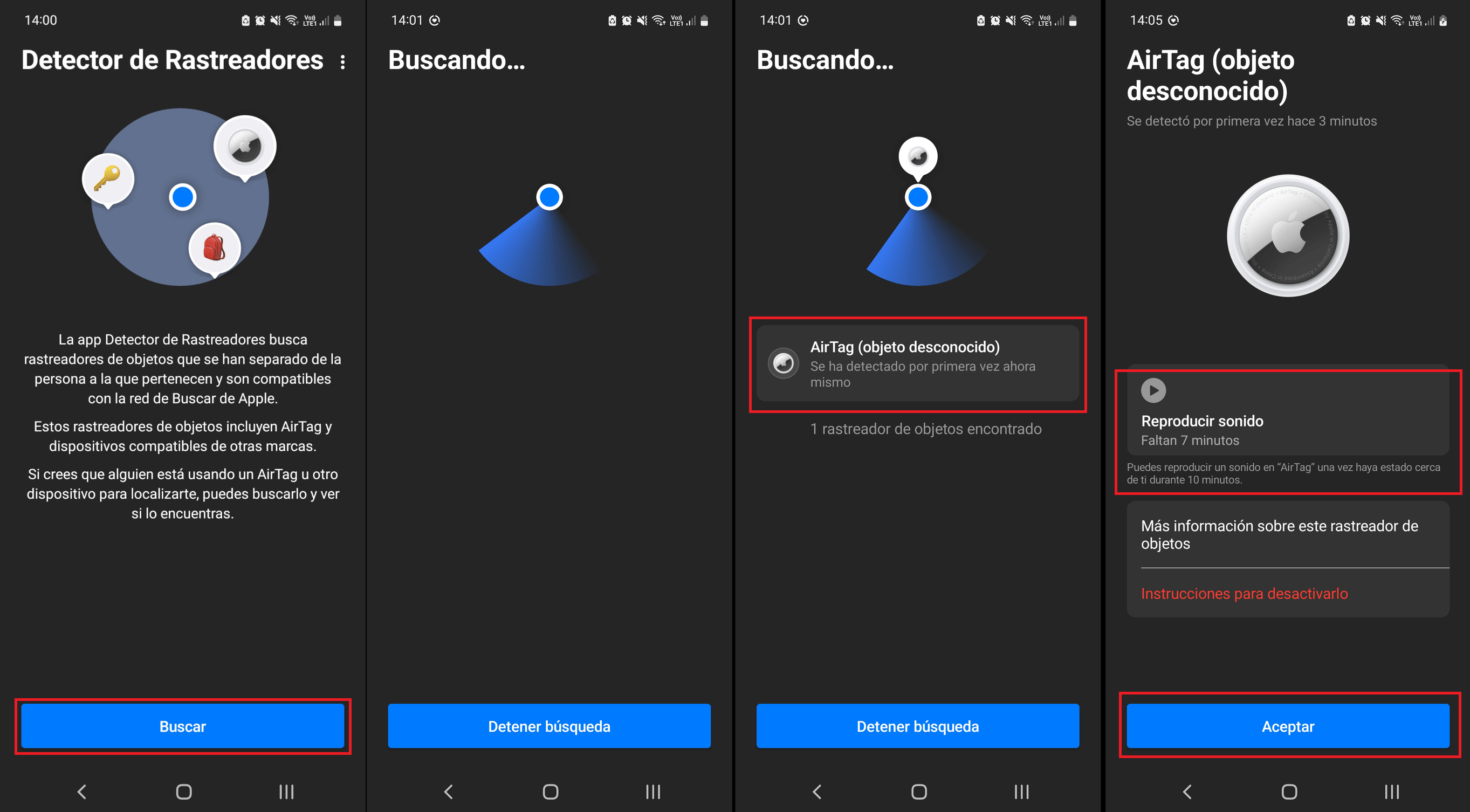
Solución: AirTag no detectado en Android con la app Detector de Rastreadores
Existen varios motivos por los que la app Detector de Rastreadores de Apple para teléfono Android no detecta un AirTag sin embargo la mayoría están relacionadas con la proximidad del AirTag con el iPhone con el que se configuró y está vinculado.
Debido a esto, asegúrate de que el iPhone con el que se configuró y está vinculado el AirTag, tienes el Bluetooth desactivado. Una vez desactivado, aleja el iPhone del AirTag.
Si aún así usando la opción Buscar de Detector de Rastreadores en Android no muestra ningún resultado, prueba a apagar el iPhone y realizar una nueva búsqueda.
Por lo general este problema no se tendrá en un futuro cuando realmente se pierda un objeto con el AirTag ya que el iPhone con el que se configuró y al que está vinculado, NO se encontrarán cerca.
